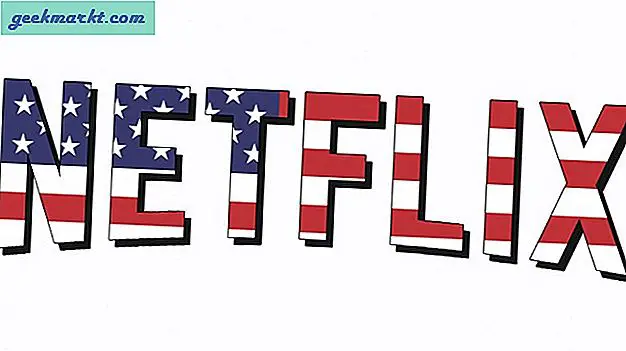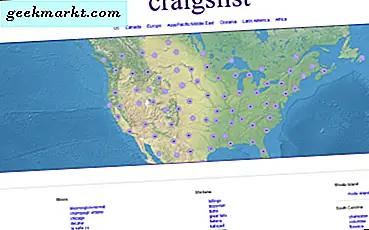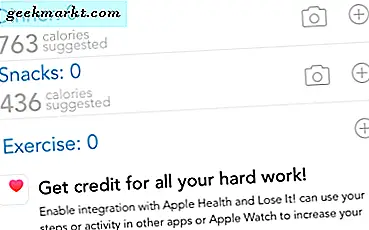Dus je wilt achterover leunen en naar je favoriete programma kijken op Netflix, maar helaas kun je je Nvidia Sheild TV-afstandsbediening niet vinden. Ik ken de frustratie. in tegenstelling tot Roku, er is geen knop voor het vinden van mijn apparaat op de afstandsbediening van je sheild-tv, oh wacht, er is mijn afstandsbedieningsfunctie in 2019 Sheid TV. Met deze ingebouwde functie kunt u de afstandsbediening gemakkelijk vinden met deze eenvoudige stappen, laten we eens kijken hoe.
Lezen: Fire Stick-afstandsbediening vergeten of verloren? Hier zijn uw opties
1. Zoek de afstandsbediening met de speciale knop
Deze methode werkt alleen met 2019 Shield TV Tube. Voor het onbekende heeft 2019 Shield TV twee versies; een Pro en een Tube. Beide modellen hebben dezelfde afstandsbediening en als je de Tube-versie hebt, heb je geluk, je kunt gewoon op de Remote Finder-knop op de buis om de zoemer op de afstandsbediening te activeren. De knop bevindt zich direct naast de HDMI-poort. Druk eenmaal op de knop en de afstandsbediening zou moeten piepen.

2. Zoek de afstandsbediening met een app
In tegenstelling tot de vorige methode werkt het met zowel Shield TV Pro als Tube.
Je hebt eigenlijk geen afstandsbediening nodig om je Shield TV te gebruiken, de Android TV Remote-app van Google is beschikbaar voor zowel Android- als iOS-apparaten en ondersteunt elk apparaat met Android TV. Dus als u een smartphone bezit, kunt u de afstandsbediening met de app vinden of de Shield TV met de app blijven gebruiken totdat u de afstandsbediening van nature tegenkomt.
Om de afstandsbediening te vinden met behulp van de app, zorg ervoor dat u bent verbonden met hetzelfde wifi-netwerk. De Shield TV zou automatisch in de app verschijnen, tik op de optie en voer de code in die op de tv wordt weergegeven. Je bent verbonden met de Shield TV, gebruik de DPad om door de Shield TV te navigeren. 
Open instellingen op de Shield TV met de externe app, ga naar Afstandsbediening en accessoires, Selecteer de afstandsbediening in kwestie, tik op ‘Zoek deze afstandsbediening‘, En altviool laat de afstandsbediening een luide pieptoon horen die zelfs onder de dekens kan worden gehoord.

Als alternatief, als je 2019 Shield TV Pro hebt, kun je zelfs een USB-muis gebruiken om de functie ‘Vind deze afstandsbediening’ te activeren.
De Shield TV Pro wordt geleverd met volledig functionele USB-poorten waarmee u randapparatuur zoals flashdrives, harde schijven, toetsenborden en muizen kunt aansluiten. Als je er een hebt liggen, kan dat sluit een USB-muis aan op Shield TV en vind de afstandsbediening. De muis zou direct uit de doos werken en u hoeft alleen maar naar te navigeren Instellingen> Afstandsbediening en accessoires> Schildaccessoires> Schildafstandsbediening> Zoek deze afstandsbediening. Simpel toch?

3. Gebruik een Bluetooth Finder-app
Als de bovenstaande methoden niet voor u werken, probeer deze app dan eens. Wunderfind (Android | iOS) is een ingenieuze app die Bluetooth gebruikt om apparaten te vinden. Het gebruikt het Bluetooth-signaal dat door elk apparaat wordt uitgezonden om de locatie te bepalen. De exacte locatie wordt niet verteld, maar als de app de afstandsbediening tegenkomt, wordt er een melding weergegeven. Dit is beter dan andere methoden zoals het kan zelfs de oudere afstandsbedieningen vinden of een ander Bluetooth-apparaat zonder ingebouwde zoemer.
Hier leest u hoe u de app gebruikt om de afstandsbediening te vinden, de app te openen en te zoeken naar de NVIDIA Shield-afstandsbediening in de lijst met gescande apparaten. Tik op de afstandsbediening en begin te bewegen, als je in de goede richting gaat bewegen, wordt het signaal sterker. Als het signaal redelijk sterk is, kun je inschatten waar de afstandsbediening zich zou kunnen bevinden.